Laptop User Guide - Windows 7
Table Of Contents
- Funkcije
- Umrežavanje
- Pokazivački uređaji i tastatura
- Korišćenje pokazivačkih uređaja
- Korišćenje tastature
- Korišćenje interventnih tastera
- Prikazivanje informacija o sistemu
- Otvaranje menija „Pomoć i podrška“
- Smanjivanje osvetljenosti ekrana
- Povećavanje osvetljenosti ekrana
- Menjanje slike na ekranu
- Pokretanje stanja spavanja (fn+f5)
- Pokretanje funkcije QuickLock (fn+f6) (odabrani modeli)
- Pokretanje Web pregledača (fn+f7) (odabrani modeli)
- Pokretanje štampača (fn+f8) (odabrani modeli)
- Isključivanje zvuka na zvučniku (fn+f7) (odabrani modeli)
- Smanjivanje jačine zvuka na zvučniku (fn+f8) (odabrani modeli)
- Povećavanje jačine zvuka na zvučniku (fn+f9) (odabrani modeli)
- Reprodukcija prethodne numere ili odeljka audio CD-a ili DVD-a (fn+f10) (odabrani modeli)
- Reprodukcija, pauziranje ili nastavak reprodukcije audio CD-a ili DVD-a (fn+f11) (odabrani modeli)
- Reprodukcija sledeće numere ili narednog odeljka audio CD-a ili DVD-a (fn+f12) (odabrani modeli)
- Korišćenje interventnih tastera
- Korišćenje ugrađene numeričke tastature
- Korišćenje opcionalne spoljašnje numeričke tastature
- Multimedija
- Multimedijalne funkcije
- Multimedijalni softver
- Audio
- Video
- Optička disk jedinica (samo kod odabranih modela)
- Prepoznavanje instalirane optičke disk jedinice
- Korišćenje optičkih (CD, DVD i BD) diskova
- Izbor pravog diska (CD-ovi, DVD-ovi i BD-ovi)
- Reprodukcija CD-a, DVD-a ili BD-a
- Konfigurisanje automatske reprodukcije
- Promena postavki DVD regiona
- Poštovanje upozorenja o autorskim pravima
- Kopiranje CD-a ili DVD-a
- Kreiranje (narezivanje) CD-a ili DVD-a
- Uklanjanje optičkog diska (CD-a, DVD-a ili BD-a)
- Rešavanje problema
- Ležište za optički disk ne može da se otvori kako bi se izvadio CD, DVD ili BD
- Računar ne prepoznaje optičku disk jedinicu
- Sprečavanje prekida reprodukcije
- Disk ne može da se reprodukuje
- Disk ne može automatski da se reprodukuje
- Film se zaustavlja, preskače ili se nasumično reprodukuje
- Film se ne prikazuje na spoljašnjem ekranu
- Proces narezivanja diska ne može da počne ili se zaustavlja pre završetka
- Morate ponovo instalirati upravljački program uređaja
- Web kamera
- Upravljanje napajanjem
- Podešavanje opcija napajanja
- Korišćenje spoljašnjeg izvora napajanja naizmeničnom strujom
- Korišćenje napajanja iz baterije
- Korišćenje alatke za proveru baterije
- Prikazivanje preostalog nivoa napunjenosti baterije
- Umetanje ili uklanjanje baterije
- Punjenje baterije
- Maksimalno produžavanje vremena pražnjenja baterije
- Upravljanje slabim nivoima baterije
- Kalibracija baterije
- Ušteda baterije
- Skladištenje baterije
- Odlaganje upotrebljene baterije
- Zamena baterije
- Testiranje adaptera naizmenične struje
- Isključivanje računara
- Disk jedinice
- Spoljašnji uređaji
- Spoljašnje medijske kartice
- Memorijski moduli
- Bezbednost
- Zaštita računara
- Korišćenje lozinki
- Postavljanje lozinki u operativnom sistemu Windows
- Zadavanje lozinki u softveru Computer Setup (Podešavanje računara)
- BIOS administrator password (Administratorska lozinka za BIOS)
- Korišćenje opcije DriveLock u softveru Computer Setup (Podešavanje računara)
- Korišćenje opcije Auto DriveLock u softveru Computer Setup (Podešavanje računara)
- Korišćenje bezbednosnih opcija u softveru Computer Setup (Podešavanje računara)
- Korišćenje antivirusnog softvera
- Korišćenje softvera zaštitnog zida
- Instaliranje kritičnih ažuriranja
- Korišćenje softvera HP ProtectTools Security Manager (samo na odabranim modelima)
- Instaliranje bezbednosnog kabla
- Ažuriranja softvera
- Izrada rezervnih kopija i oporavak
- Computer Setup (Podešavanje računara)
- MultiBoot
- Upravljanje i štampanje
- Smernice za čišćenje
- Indeks
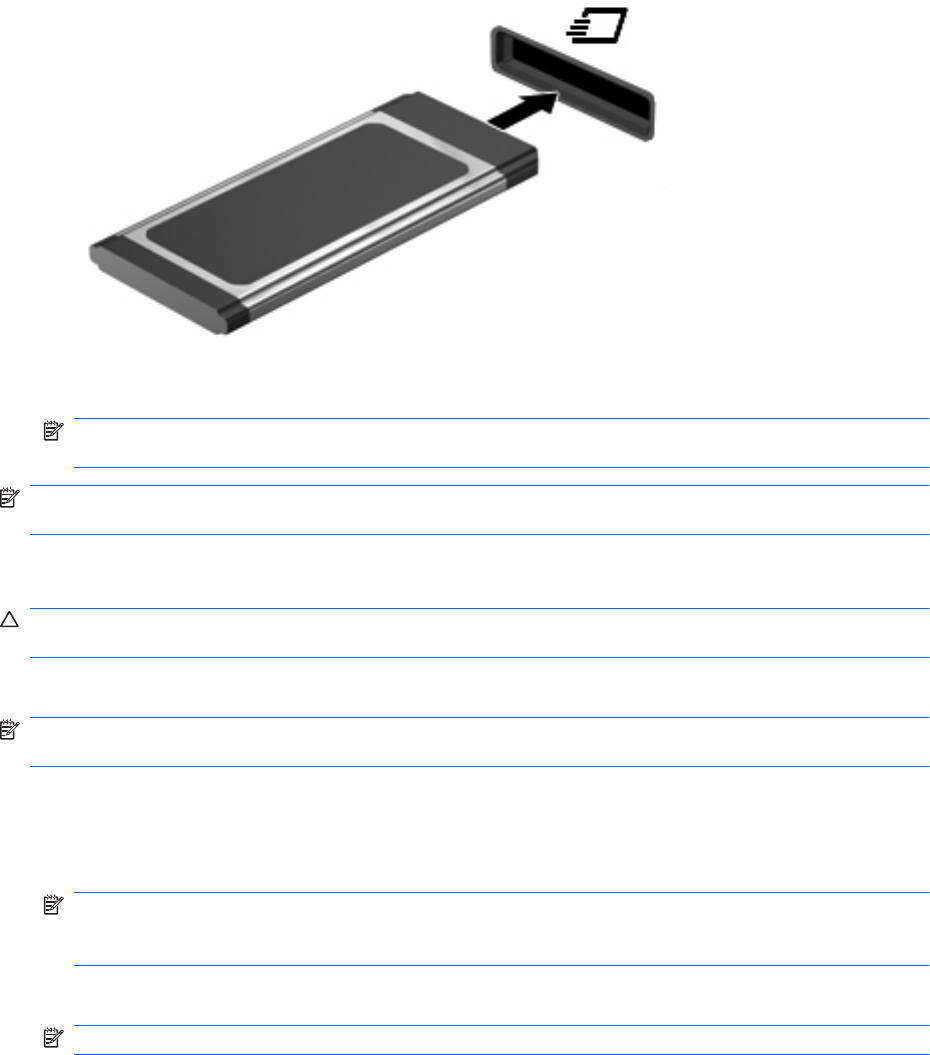
2. Umetnite karticu u slot za ExpressCard kartice, a zatim je gurnite da je postavite u odgovarajući
položaj.
Kada računar prepozna uređaj, čuće se zvuk obaveštenja, a možda će biti prikazan i meni sa
opcijama.
NAPOMENA: Kada prvi put umetnete ExpressCard uređaj, prikazuje se poruka u polju za
obaveštavanje koja vam daje do znanja da je sistem prepoznao uređaj.
NAPOMENA: Umetnuta ExpressCard kartica se napaja i u stanju mirovanja. Da biste uštedeli
energiju, zaustavite ili uklonite ExpressCard karticu kada je ne koristite.
Uklanjanje ExpressCard kartice
OPREZ: Da ne bi došlo do gubitka podataka, odnosno da sistem ne bi postao pasivan, postupite na
sledeći način da biste bezbedno uklonili ExpressCard karticu.
Sačuvajte podatke i zatvorite sve programe koji koriste ExpressCard karticu.
NAPOMENA: Za zaustavljanje prenosa podataka kliknite na dugme Cancel (Otkaži) u prozoru
operativnog sistema „Kopiranje“.
Za uklanjanje ExpressCard kartice:
1. Na krajnjem desnom delu trake zadataka, u polju za obaveštavanje kliknite na ikonu Safely
Remove Hardware and Eject Media (Sigurno uklanjanje hardvera i izbacivanje medijuma).
NAPOMENA: Da biste prikazali ikonu „Sigurno uklanjanje hardvera i izbacivanje medijuma“,
kliknite na ikonu Show hidden icons (Prikaži skrivene ikone) (strelica u levom delu polja za
obaveštavanje).
2. Kliknite na naziv ExpressCard kartice sa liste.
NAPOMENA: Pojaviće se poruka sa obaveštenjem da je bezbedno ukloniti hardverski uređaj.
3. Otpustite i uklonite ExpressCard karticu:
a. Lagano pritisnite ExpressCard karticu (1) da biste je otključali.
b. Izvucite ExpressCard karticu iz slota (2).
92 Poglavlje 8 Spoljašnje medijske kartice










